k8s学习笔记-Docker篇
K8S学习笔记-Docker篇
Docker安装
Docker hello world 启动信息步骤
安装了docker后执行官方自带的hello-world镜像后,其执行步骤分析
~% docker run hello-worldUnable to find image 'hello-world:latest' locallylatest: Pulling from library/hello-world0e03bdcc26d7: Pulling fs layerlatest: Pulling from library/hello-world0e03bdcc26d7: Pull completeDigest: sha256:31b9c7d48790f0d8c50ab433d9c3b7e17666d6993084c002c2ff1ca09b96391dStatus: Downloaded newer image for hello-world:latestHello from Docker!This message shows that your installation appears to be working correctly.To generate this message, Docker took the following steps:#第一步,docker 客户端联系了docker守护进程1. The Docker client contacted the Docker daemon.#第二步,docker 守护进程将 hello-world镜像从dockerhub上拉取下来2. The Docker daemon pulled the "hello-world" image from the Docker Hub.(amd64)#第三步,docker守护进程使读取的镜像创建了一个新的容器,容器运行镜像的可执行文件3. The Docker daemon created a new container from that image which runs theexecutable that produces the output you are currently reading.#第四步, Docker守护进程将输出流式传输到Docker客户端,后者将其发送到您的终端。4. The Docker daemon streamed that output to the Docker client, which sent itto your terminal.To try something more ambitious, you can run an Ubuntu container with:$ docker run -it ubuntu bashShare images, automate workflows, and more with a free Docker ID:https://hub.docker.com/For more examples and ideas, visit:https://docs.docker.com/get-started/
Docker镜像结构

镜像的结构${registry_name}/${repository_name}/${image_name}:${tag_name}如 docker.io/library/alpine:3.10.1
镜像管理
搜索镜像
docker search alpine
下载镜像
下载最新版本镜像docker pull alpine下载指定版本的tag的镜像docker pull alpine:3.10.3镜像结构:registy_name/repository_name/image_name:tag_name如: docker.io/library/alpine:3.10.1如果在docker pull 指定版本镜像时报以下错误,说明需要登录docker,在终端输入docker login命令,然后用用户名密码登录即可,如果没有注册,需要在docker.io进行注册Error response from daemon: Head https://registry-1.docker.io/v2/library/alpine/manifests/1.10.3: unauthorized: incorrect username or password
查看本地镜像
docker imageslocalhost ~ % docker imagesREPOSITORY TAG IMAGE ID CREATED SIZEalpine latest e50c909a8df2 10 days ago 5.61MBnginx latest f35646e83998 3 months ago 133MB
从镜像仓库中查找镜像
登录docker.io,然后在搜索框中搜索需要查找的镜像名称,进入相应的镜像页面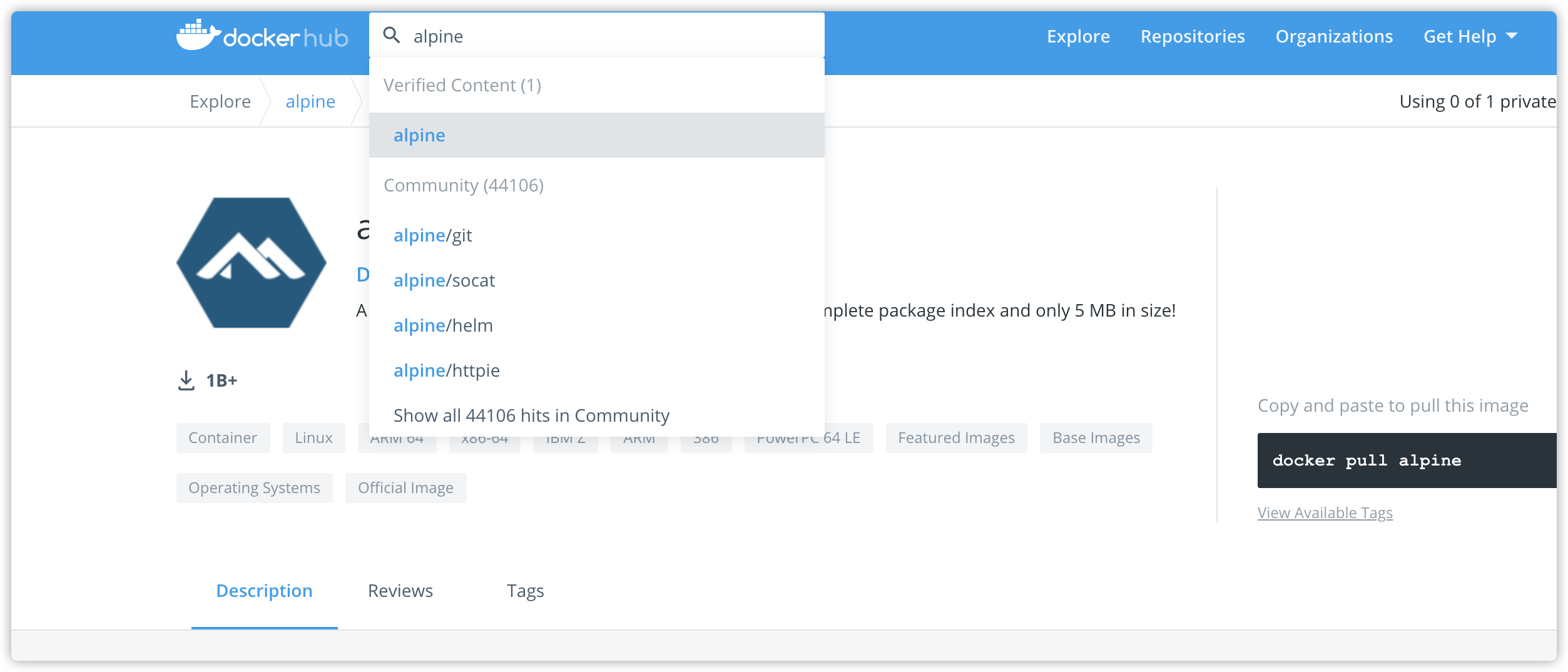
在tags目录下就能看到镜像的标签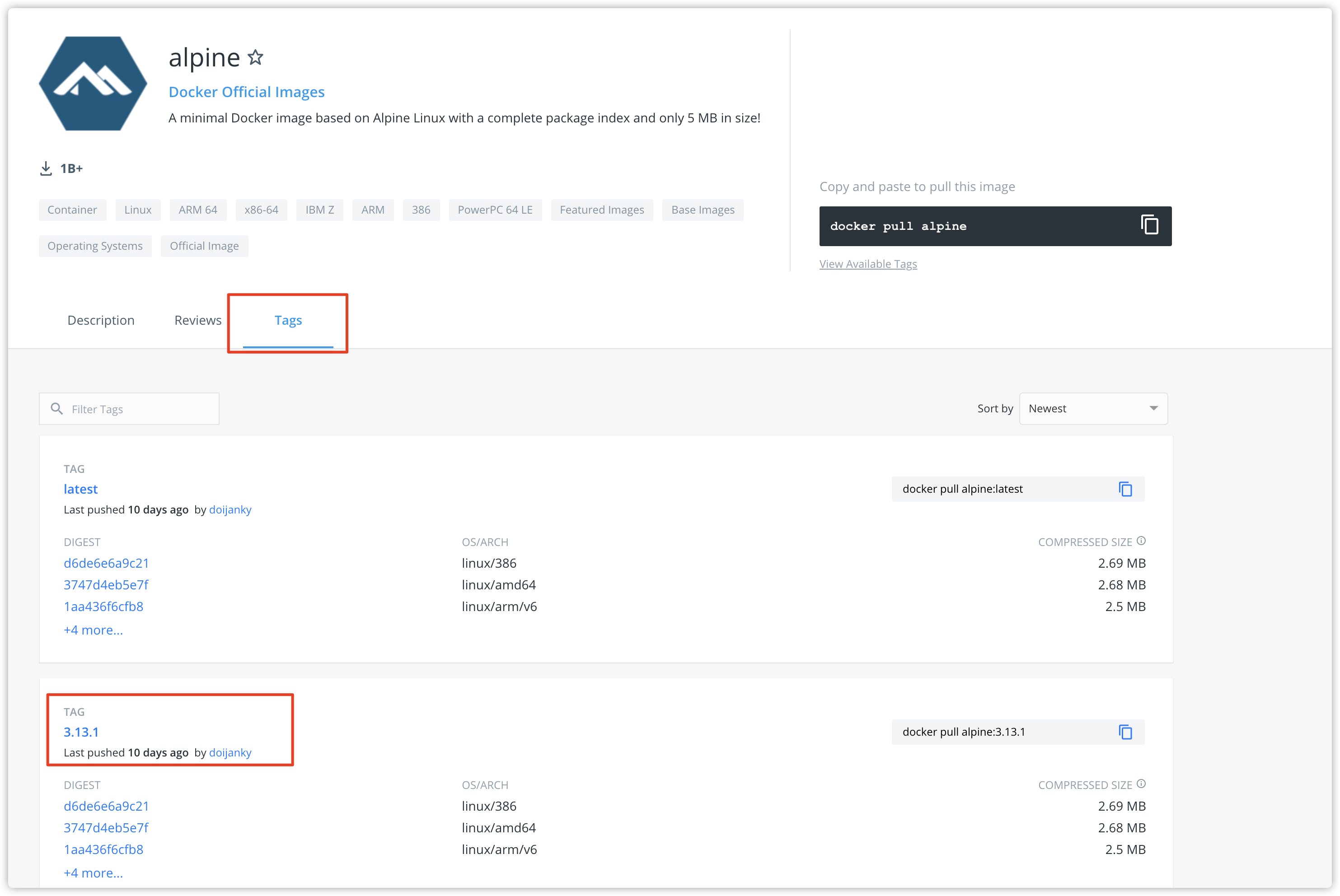
在右侧可以复制下载相应标签的docker命令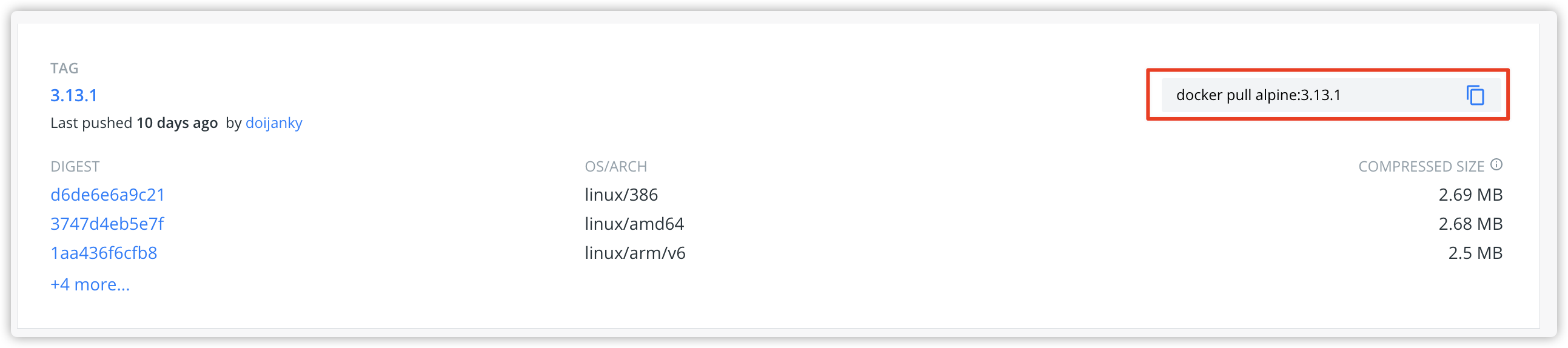
执行命令即可下载相应的标签的镜像
localhost ~ % docker pull alpine:3.13.13.13.1: Pulling from library/alpineDigest: sha256:08d6ca16c60fe7490c03d10dc339d9fd8ea67c6466dea8d558526b1330a85930Status: Downloaded newer image for alpine:3.13.1docker.io/library/alpine:3.13.1
给镜像打标签,并推送镜像
打标签的命令格式为docker tag 镜像id ${registry_name}/${repository_name}/${image_name}:${tag_name}
localhost ~ % docker tag e50c909a8df2 docker.io/wejack639/alpine:3.13.1localhost ~ % docker imagesREPOSITORY TAG IMAGE ID CREATED SIZEalpine 3.13.1 e50c909a8df2 10 days ago 5.61MBwejack639/alpine 3.13.1 e50c909a8df2 10 days ago 5.61MB
推送镜像标签的命令为
docker push ${registry_name}/${repository_name}/${image_name}:${tag_name}
localhost ~ % docker push docker.io/wejack639/alpine:3.13.1The push refers to repository [docker.io/wejack639/alpine]# Mounted from 说明这个是直接挂载了docker.io的镜像仓库的镜像,因为镜像id是已有的,并没有将本地的镜像文件推到上面1119ff37d4a9: Mounted from library/alpine3.13.1: digest: sha256:3747d4eb5e7f0825d54c8e80452f1e245e24bd715972c919d189a62da97af2ae size: 528
然后在docker.io上就能查到自己的镜像信息了

删除镜像标签
docker rmi ${image_name}:${tag_name}
docker rmi wejack639/alpine:3.13.1Untagged: wejack639/alpine:3.13.1Untagged: wejack639/alpine@sha256:3747d4eb5e7f0825d54c8e80452f1e245e24bd715972c919d189a62da97af2ae
删除镜像
`docker rmi ${imageId}
localhost ~ % docker rmi e50c909a8df2#这里的响应是因为这个镜像有多个标签在用,如果要删除则必须强制,加-f命令Error response from daemon: conflict: unable to delete e50c909a8df2 (must be forced) - image is referenced in multiple repositorieslocalhost ~ % docker rmi -f e50c909a8df2Untagged: alpine:3.13.1Untagged: alpine:latestUntagged: alpine@sha256:08d6ca16c60fe7490c03d10dc339d9fd8ea67c6466dea8d558526b1330a85930Deleted: sha256:e50c909a8df2b7c8b92a6e8730e210ebe98e5082871e66edd8ef4d90838cbd25
容器的基本操作
查看本地所有的容器
docker ps -a
CONTAINER ID IMAGE COMMAND CREATED STATUS PORTS NAMESe062310c1c18 alpine:latest "/bin/sh" 23 hours ago Exited (0) 23 hours ago fervent_neumann3ba9e1ebb6ff e7d92cdc71fe "/bin/sh" 23 hours ago Exited (0) 23 hours ago jovial_feynman
其中image的名称,应该根据名称和镜像的结构${registry_name}/${repository_name}/${image_name}:${tag_name}
快速反应出该镜像的地址为 docker.io/library/alpine:latest
启动容器
docker run
命令格式:docker run [OPTIONS] IMAGE [COMMAND] [ARG…]
OPTIONS:
-i:启动一个可交互容器,并持续打开标准输入
-t:使终端关联到的窗口的标准输入输出上
-d:容器放置到后台运行
-rm:退出后即删除窗口
-name:指定容器的唯一名称
IMAGE:要运行的镜像
COMMAND:启动容器时要运行的命令
交互启动容器
docker run -it alpine:latest /bin/sh
非交互启动容器
docker run --rm alpine:latest /bin/echo hello
后台启动容器
docker run -d --name sleeptest alpine:latest /bin/sleep 60宿主机查看后台容器进程ps aux | grep sleeptest进入状态为UP的容器,参数为容器iddocker exec -it e31d1845bf1e /bin/sh
停止容器
docker stop containerId
重启容器
docker restart containerId
删除容器
docker rm containerIddocker rm -f containerId
容器的高级操作
docker -v
映射目录
docker -p
映射端口测试
docker -e
配置窗口环境变量,同时指定多个变量使用多个-e
# docker -p -v 测试## 下载 nginx镜像docker pull nginx:1.19.7## 将面试页面保存为html文件,放到docker映射目录中curl http://www.baidu.com >> /Users/domino/files/docker-share/nginx/html/bd.html## 要注意的是无论是端口还是目录,都是本地的在前,容器内的在后docker run --name my_nginx -d -p 8100:80 -v /Users/domino/files/docker-share/nginx/html:/usr/share/nginx/html nginx:1.19.7如上面的命令执行完以后,访问localhost:8100/baidu.html ,就可以展示百度页面了# docker -e测试% docker run --rm -e A_OPTs=abcde -e B_OPTS=efghi alpine:3.10.3 printenvPATH=/usr/local/sbin:/usr/local/bin:/usr/sbin:/usr/bin:/sbin:/binHOSTNAME=8f1f65af55b3B_OPTS=efghiA_OPTs=abcdeHOME=/root
容器的生命周期
- 检查本地是否存在镜像,如果不存在就从远端仓库获取
- 利用镜像启动容器
- 分配一个文件系统,并在只读的镜像层外挂载一层可读写层
- 从宿主机配置的网桥接口中桥接一个虚拟接口到容器
- 从地址池配置一个ip地址给容器
- 执行用户指定的指令
- 执行完毕后容器终止
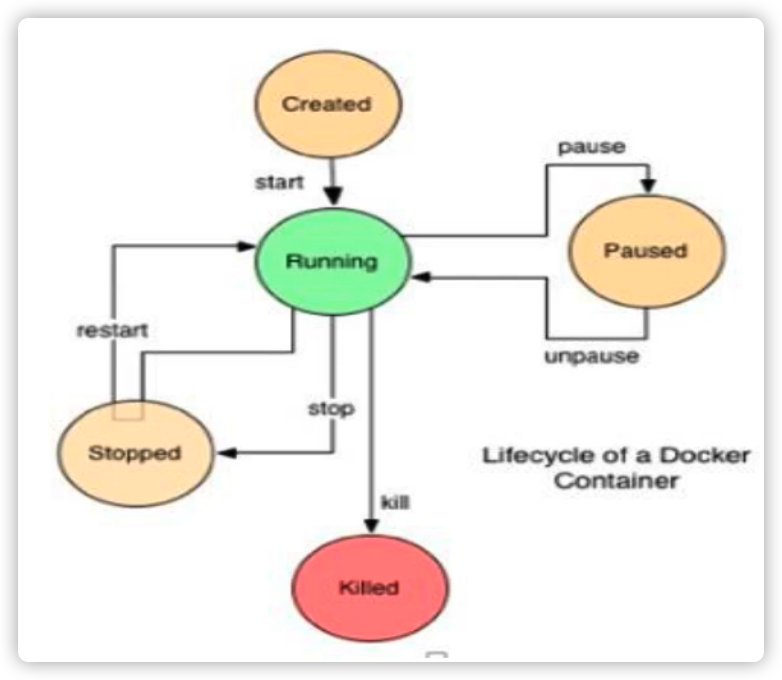
dockerfile
Dockerfile 相关的官方文档 官方文档
dockerfile 定义
dockerfile是用于构建docker镜像的代码
- docker 可以根据dockerfile自动构建镜像
- dockerfile为文本格式,是构建镜像所需命令的清单
- 通过docker build命令可以自动创建
- 90%以上的生产docker镜像是通过dockerfile进行构建的
dockerfile的规则
格式
- #为注释
- 指令大小写不敏感,但是建议指令用大写,内容用小写
- Docker会按从上到下的顺序执行dockerfile中的指令
- 每个Dockerfile的第一个非注释指令必须为From
4组Dockerfile的核心指令
USER/WORKDIR指令
以下就是一个通过Dockerfile进行创建镜像的Dockerfile的内容 ,要注意的是文件名必须为Dockerfile
~% cat Dockerfile# 使用my_nginx:1.0.0镜像进行构建FROM docker.io/wejack639/my_nginx:1.0.0# 指明docker中主进程使用用户nginx运行USER root# 跳转到 容器的这个目录下WORKDIR /usr/share/nginx/html
# -t参数是打tag的意思,后面的是tag的名称~% docker build . -t docker.io/wejack639/my_nginx:v1.0.0_from_dockerfileSending build context to Docker daemon 2.048kBStep 1/3 : FROM docker.io/wejack639/my_nginx:1.0.0---> 36a00a4ac6faStep 2/3 : USER nginx---> Running in cac95510a31bRemoving intermediate container cac95510a31b---> cb3aeb9af26dStep 3/3 : WORKDIR /Users/domino/files/docker-share/nginx/html:/usr/share/nginx/html---> Running in 6d52fb71783dRemoving intermediate container 6d52fb71783d---> be494687e403Successfully built be494687e403Successfully tagged wejack639/my_nginx:v1.0.0_from_dockerfile# 然后就可以看到新打的镜像了~% docker imagesREPOSITORY TAG IMAGE ID CREATED SIZEwejack639/my_nginx 1.0.0_from_dockerfile 94e75eb9f24f 16 seconds ago 57.9MB# 使用镜像启动容器后,进入容器,使用pwd命令可以看到当前所在的目录为 Dockerfile内WORKDIR指定的目录% docker run -d 94e75eb9f24f950045fc3b52fa77ba85ea106346b80ffaacc07d676f12338d14c9c0ad5e85f0% docker exec -it 950045fc3b52 /bin/bashbash-4.3# pwd/usr/share/nginx/html
ADD/EXPOSE指令
ADD命令的意思是添加文件到容器内如:下面的意思就是将当前目录的index.html文件添加到镜像的 /usr/share/nginx/html/index.html 文件位置,这里要带文件名ADD index.html /usr/share/nginx/html/index.html
EXPOSE命令是标明容器内服务暴露端口,只是标明,就是告诉你提供服务的进程的端口是8080,但是实际是什么并不受expose命令的影响,下面的是官方的文档里的说明,最终实际的映射用的还是-PThe EXPOSE instruction informs Docker that the container listens on the specified network ports at runtime. You can specify whether the port listens on TCP or UDP, and the default is TCP if the protocol is not specified.
EXPOSE指令通知Docker容器在运行时在指定的网络端口上进行侦听。 您可以指定端口是侦听TCP还是UDP,如果未指定协议,则默认值为TCP。
The EXPOSE instruction does not actually publish the port. It functions as a type of documentation between the person who builds the image and the person who runs the container, about which ports are intended to be published. To actually publish the port when running the container, use the -p flag on docker run to publish and map one or more ports, or the -P flag to publish all exposed ports and map them to high-order ports.
EXPOSE指令
实际上不会发布端口。 它充当构建映像的人员和运行容器的人员之间的一种文档,即有关打算发布哪些端口的信息。要在运行容器时实际发布端口,请在docker run上使用-p标志发布并映射一个或多个端口,或使用-P标志发布所有公开的端口并将其映射到高阶端口。测试代码
# Dockerfile文件内容FROM docker.io/nginx:1.19.7ADD index.html /usr/share/nginx/html/index.html#这里EXPOSE我写啥都不会影响 docker运行使用的端口,可以理解只是一行注释EXPOSE 80#在Dockerfile文件所在目录执行命令~% docker build . -t wejack639/my_nginx:1.19.7_add_exposeSending build context to Docker daemon 5.12kBStep 1/3 : FROM docker.io/nginx:1.19.7---> 35c43ace9216Step 2/3 : ADD index.html /usr/share/nginx/html/index.html---> 4adb37c70fe2Step 3/3 : EXPOSE 80---> Running in 2838417b3abfRemoving intermediate container 2838417b3abf---> 192fb2dab8d5Successfully built 192fb2dab8d5Successfully tagged wejack639/my_nginx:1.19.7_add_expose# 查看生成的镜像~% docker imagesREPOSITORY TAG IMAGE ID CREATED SIZEwejack639/my_nginx 1.19.7_add_expose 192fb2dab8d5 About a minute ago 133MB# 启动镜像, -P (大写的P命令会将随机端口指向容器的内的实际端口)% docker run --name my_nginx_add_expose -d -P wejack639/my_nginx:1.19.7_add_expose0ee3a387ed1d68e81bf4df9a54d605f304ad21225acf1d69d81a50cd88f9e0b2# 查看启动的镜像% docker psCONTAINER ID IMAGE COMMAND CREATED STATUS PORTS NAMES0ee3a387ed1d wejack639/my_nginx:1.19.7_add_expose "/docker-entrypoint.…" 40 seconds ago Up 39 seconds 0.0.0.0:55018->80/tcp my_nginx_add_expose
镜像中打了一个百度首页的源码,所以访问 localhost:55018 可以访问到容器内的页面
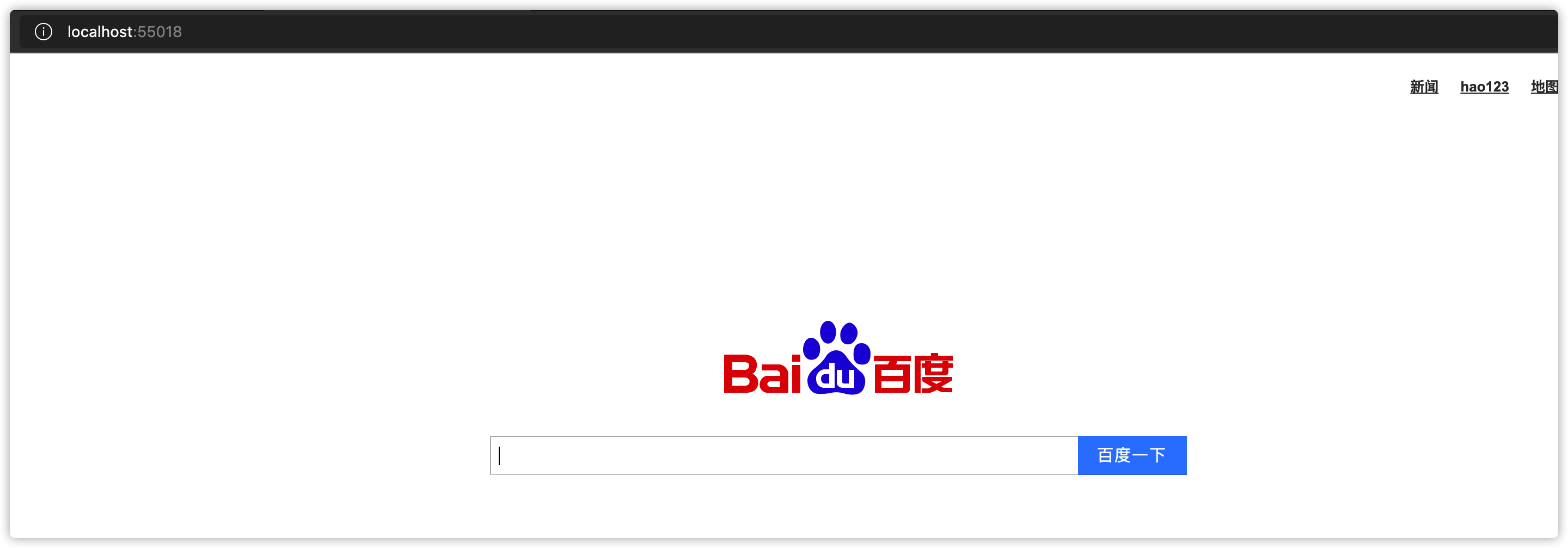
最开始对
EXPOSE指令的理解有误,所以做测试的时候,走了一些弯路,要注意的是EXPOSE指令只是理解为是一个注释说明一样的指令,后面配置的端口信息和实际上容器内进程运行使用的端口可能不一样RUN/ENV指令
RUN指令会在构建镜像时执行RUN指令后面的命令,比如安装一些常用软件之类的ENV指令会增加环境变量# 查看Dockerfile文件% cat DockerfileFROM docker.io/centos:7# 增加 JAVA_HOME环境变量ENV JAVA_HOME /etc/java_home# 安装openssh-serverRUN yum install -y openssh-server# 构建命令执行后可以看到环境变量和安装都执行了% docker build . -t wejack639/centos:7_run_envSending build context to Docker daemon 2.048kBStep 1/3 : FROM docker.io/centos:7---> 8652b9f0cb4cStep 2/3 : ENV JAVA_HOME /etc/java_home---> Running in a287bc8ee5faRemoving intermediate container a287bc8ee5fa---> 6f005109136eStep 3/3 : RUN yum install -y openssh-server---> Running in dc675a57ad25Loaded plugins: fastestmirror, ovlDetermining fastest mirrors* base: mirrors.huaweicloud.com* extras: mirrors.bfsu.edu.cn* updates: mirrors.huaweicloud.comResolving Dependencies--> Running transaction check---> Package openssh-server.x86_64 0:7.4p1-21.el7 will be installed# 启动镜像后% docker run --name "mycentos_run_env" -it -d --privileged -p 20020:22 wejack639/centos:7_run_envd2d07d574545f98431f5d41e1a20a03e5f552a7bb9678060719cde7b34528f03% docker exec -it d2d07d574545 /bin/bash# 打印环境变量[root@d2d07d574545 /]# printenvHOSTNAME=d2d07d574545JAVA_HOME=/etc/java_home# 查看 openssh服务 ,也已经安装了[root@d2d07d574545 /]# rpm -qa opensshopenssh-7.4p1-21.el7.x86_64
CMD/ENTRYPOINT指令
CMD启动容器以后执行的命令测试
# Dockerfile文件内容~ % cat DockerfileFROM docker.io/centos:7# 打镜像时安装 httpdRUN yum install -y httpd# 容器启动以后启动httpdCMD ["httpd","-D","FOREGROUND"]# 使用Dockerfile 打镜像~% docker build . -t wejack639/mycentos:7_cmd# 启动镜像,将宿主机的 25888端口与容器的80端口映射~% docker run --name "mycentos_cmd" -d -p 25888:80 wejack639/mycentos:7_cmd
访问 http://localhost:25888 即可展示 httpd服务的默认页面
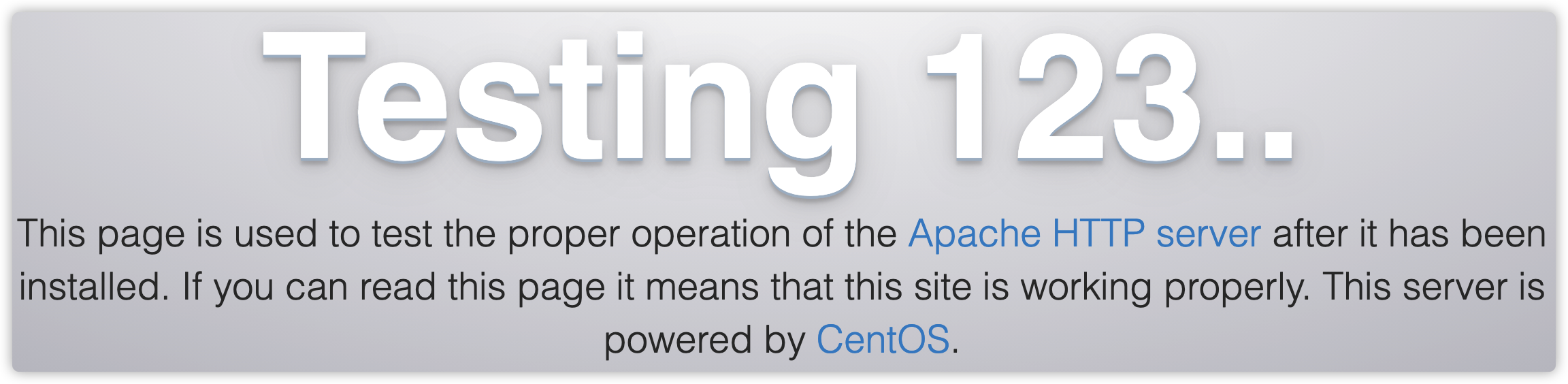
ENTRYPOINT指令一般容器如果没有CMD命令或在/下没有entrypoint.sh会执行ENTRYPOINT 指令下配置的文件测试
# 首先定义 Dockerfile文件~% cat Dockerfile# 使用nginx镜像做为基础镜像FROM docker.io/nginx:1.19.7# 添加 entrypoint.sh文件到 /目录下ADD entrypoint.sh /entrypoint.sh# 添加 测试首页ADD index.html /usr/share/nginx/html/index.html# 指定 ENTRYPONT 使用的命令文件,如果不使用命令文件,可以直接使用命令格式为 ENTRYPOINT ["executable", "param1", "param2"]# 参考 https://docs.docker.com/engine/reference/builder/#entrypointENTRYPOINT /entrypoint.sh
# 本地创建entrypoint.sh文件,这里要注意给 entrypoint.sh文件添加 可执行权限# chmod a+x entrypoint.sh# nginx 执行daemon off的原因为nginx默认是以后台模式启动的,Docker未执行自定义的CMD之前,nginx的pid是1,执行到CMD之后,nginx就在后台运行,bash或sh脚本的pid变成了1。所以一旦执行完自定义CMD,nginx容器也就退出了。为了保持nginx的容器不退出,应该关闭nginx后台运行~% cat entrypoint.sh!#/bin/bashtouch /hello.txtecho "hello world" >> /hello.txt/usr/sbin/nginx -g "daemon off;"# 构建镜像~% docker build . -t wejack639/my_nginx:1.19.7_entrypoint1# 启动容器~% docker run --name "my_nginx_entrypoint1" -d -p 25888:80 wejack639/my_nginx:1.19.7_entrypoint1# 进入容器~% docker exec -it fb4b9205a36b /bin/bash进入容器的根目录后,可以看到 在/目录下有 `entrypoint.sh`文件 ,也有我在`entrypoint.sh` 文件中执行创建的hello.txt文件





























还没有评论,来说两句吧...